怎么让回收站清空恢复?回收站是现在电脑中很重要的一个功能,用户在使用电脑的过程中,可以在这里找到被用户删除的文件,通过在回收站里面点击还原就可以恢复被删除的文件,不过有的小伙伴习惯在文件删除到回收站后直接清空,那么该怎么恢复这些从回收站被清空的文件呢?在这了就给大家带来一些非常好用的回收站被清空后恢复的方法,有需要的小伙伴快来看看小编为大家带来介绍吧!

方法一、使用注册表进行恢复
1、在键盘上按下的“WIN R”键,在运行窗口中输入“regedit”命令,点击确定后就可以打开注册表编辑器。

2、进入注册表,按照下列的目录,依次找到对应文件夹,HKEY_LOCAL_MACHINE/SOFTWARE/Microsoft/Windows/CurrentVersion/Explorer/Desktop/NameSpace,选中“NameSpace”文件夹,右击【新建】-【项】,将新建项重命名为“645FFO40-5081-101B-9F08-00AA002F954E”然后将新建项的数值数据栏目改为【回收站】。
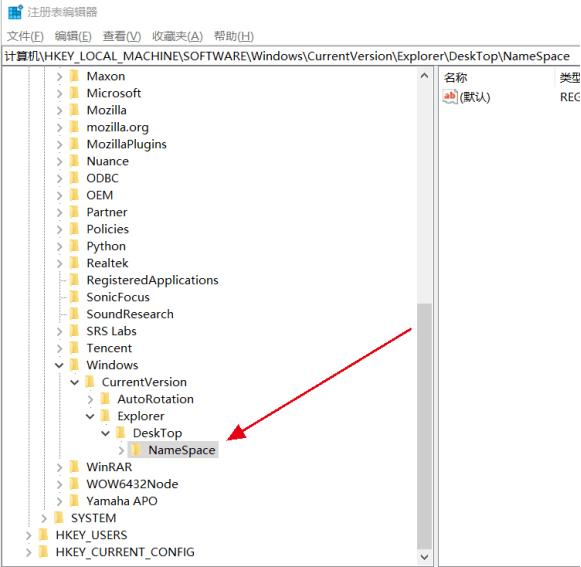
3、之后重启电脑,打开回收站,就可以发现清空的内容被恢复了。
方法二、通过电脑备份进行恢复
1、通过搜索栏搜索【控制面板】,然后点击打开。

2、然后找到【系统和安全】-【文件历史记录】。

3、如果功能已经开启,那么误删丢失的文件就可能在【文件历史记录】这个分区文档中找回。

这个功能如果没有开启,可以通过点击【启用】进行打开。
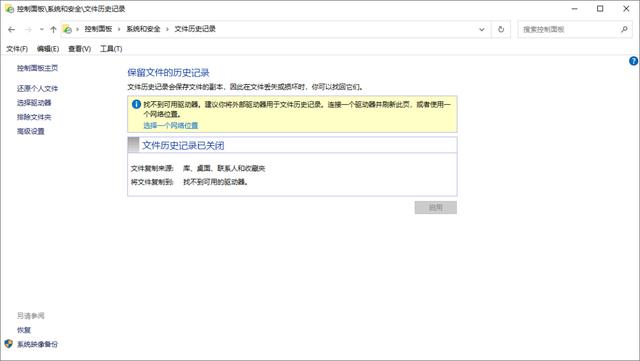
方法三、使用数据恢复软件进行恢复
1、下载“风云恢复大师”这款软件,然后打开后选择回收站进行扫描。

2、耐心等待扫描完成后,可以在左侧的目录中找到已删除的文件。
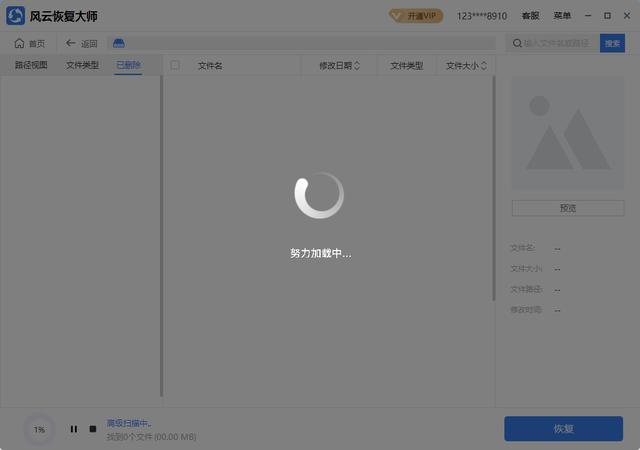
3、选中需要进行恢复的文件后就可以点击恢复进行恢复了,还能通过搜索找到需要恢复的文件进行恢复。
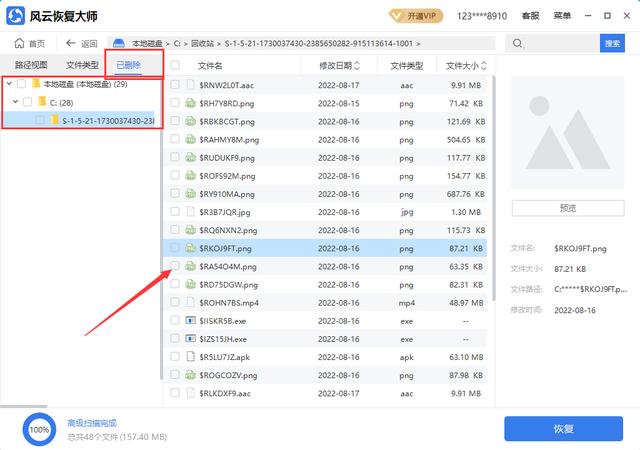
上面为大家介绍了三个方法都可以很轻松的完成回收站的恢复,不管是哪一种方法,都可以很轻松的满足每一个用户的需求,当然想要更好的恢复被误删的文件,还是需要用户在进行工作的时候将一些重要文件及时进行备份,这样才能有效的防止文件误删。
以上就是关于怎么让回收站清空恢复的全部介绍了,有兴趣的小伙伴们快来关注一下吧!
,




